共计 2684 个字符,预计需要花费 7 分钟才能阅读完成。
自动写代码机器人,免费开通
这篇文章将为大家详细讲解有关 java 连接 navicat 的方法,丸趣 TV 小编觉得挺实用的,因此分享给大家做个参考,希望大家阅读完这篇文章后可以有所收获。
在实际使用的应用程序中,大部分是需要利用数据库进行数据的查询与操作,因为数据库支持强大的 SQL 语句,可进行事务处理等。接下为大家介绍如何在 Java 应用程序中使用 JDBC 提供的 API 和数据库进行信息交付。
首先是需要安装好 MySQl 数据库,把安装好的数据库安装好,建立好数据库、创建表后,还需要通过 JDBC 来操作数据库。
Java 通过使用 JDBC 提供的 API 来操作数据库,JDBC 操作不同的数据库仅仅是连接方式上的差异而已,使用 JDBC 的应用程序和数据库建立联系后就可以对它进行操作了。
使用 JDBC 需要如下操作:
·与数据库建立连接
·向已经连接的数据库发送 SQL 语句
·处理 SQL 语句返回的结果
MySQL 数据库服务启动后,必须先和数据库服务器上的数据库建立连接。Java 使用 JDBC 调用本地的 JDBC- 数据库驱动和相应的数据库建立连接。Java 运行环境将 JDBC 数据库驱动转换为 DBMS(数据库管理系统)所使用的专用协议来实现和特定的 DBMS 交互信息,如下图:
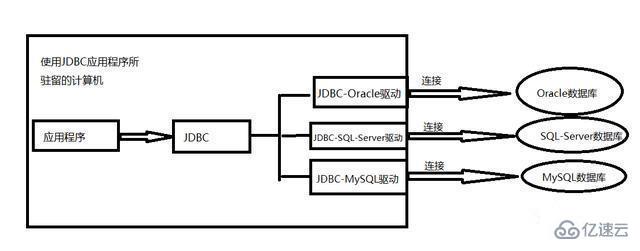
使用 JDBC- 数据库驱动方式和数据库建立连接需要经历两个步骤:
(1)加载 JDBC- 数据库驱动
(2)和指定的数据库建立连接
先下载 JDBC-MySQL 数据库驱动,JDBC 下载网址:
https://dev.mysql.com/downloads/file/?id=474258。将下载的 zip 文件解压,找到里面的 mysql-connector-java-5.1.45-bin.jar 文件,把它复制到 JDK 的扩展目录中,例如我的是 D:StudyJava1.8.0jrelibext 目录下。
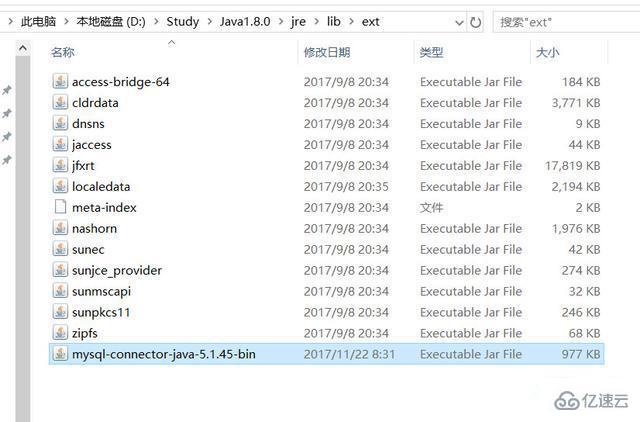
同时因为在安装 JDK 时会额外有一个 JRE,最好将 mysql-connector-java-5.1.45-bin.jar 文件复制到那个目录,我的是 D:StudyJRE1.8.0libext 目录中,保证及时启用该环境运行程序,也会有需要的驱动。
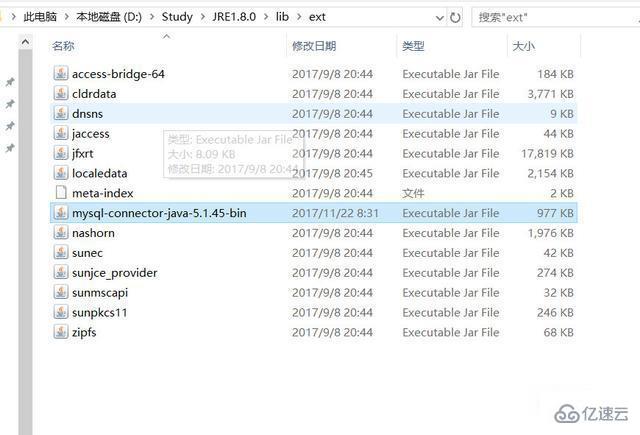
接下来就是加载 JDBC-MySQL 数据库驱动了,代码如下:
try {
Class.forName(com.mysql.jdbc.Driver }
catch (Excepton e) { }
MySQL 数据库驱动被封装在 Driver 类中,包名为 com.mysql.jdbc,它不是 Java 运行环境类库中的类,所以需要放置在 jre 的扩展目录中。
java.sql 包中的 DriverManager 类有两个用于建立连接的类方法(static 方法):
·Connection getConnection(java.lang.String,java.lang.String,java.lang.String)
·Connection getConnection(java.lang.String)
在电脑中找到 MySQL Notifier 运行它,然后在任务栏右击它的图标,选择 MySQL57-Stopped– Start 启动数据库
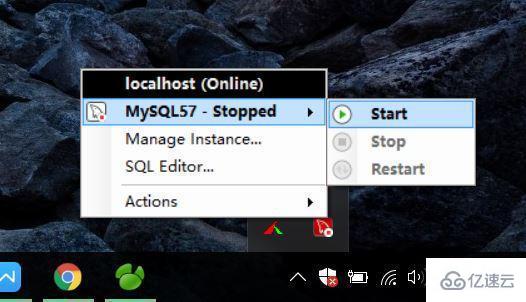
接着打开 Navicat for MySQL,打开连接,和数据库服务器建立连接后,右击连接名选择 新建数据库 命令,在弹出的对话框中填入相应信息,如下所示,建立名为 Study 的数据库。
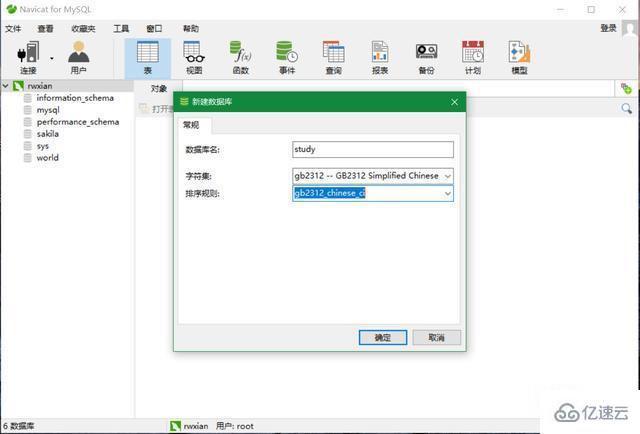
建立好数据库后,右击 Study 下的 表 选择 新建表,填入相应的列名和列名的各种属性,
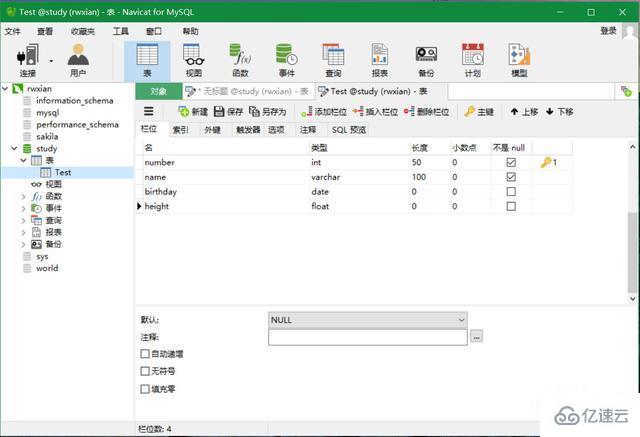
点击保存,输入表名进行保存,再双击表名,填入相应的各类信息,添加新行,点击 +。
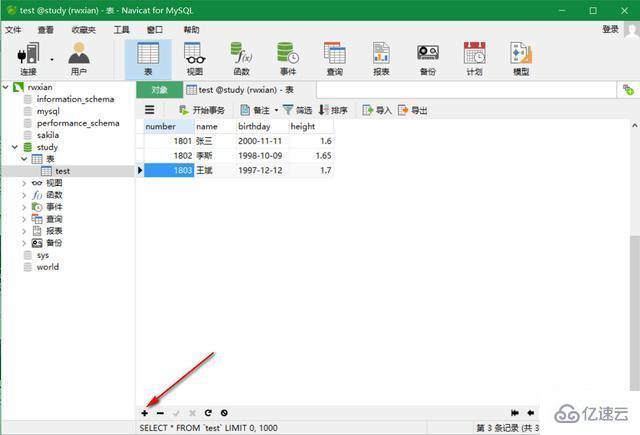
接下来,用一个小小的程序来测试一下对数据库的查询操作。
新建一个 Java 工程,代码如下:
import
java.sql.*;public class MysqlTest { public static void main(String[]
args) { // 加载 JDBC-MySQL 驱动 try { Class.forName( com.mysql.jdbc.Driver }
catch (Exception e) {}
// 同数据库建立连接,其中 ip 地址后的 3306 是端口号,study 是数据库名称,加上用户名和密码等信息 // 设置 useSSL 为 true
// 如果表中记录有汉字,请加上 characterEncoding 参数,取值为 gb2312 或 utf-8 Connection con =
null; String uri =
jdbc:mysql://192.168.199.240:3306/study?user=root password=**** useSSL=true characterEncoding=utf-8
try { con = DriverManager.getConnection(uri); // 连接代码 } catch
(SQLException e) { System.out.println(e); } // 向数据库发送 SQL 查询语句 try {
Statement sql = con.createStatement(); // 声明并创建 SQL 语句对象 ResultSet rs =
sql.executeQuery( SELECT * FROM test // 查询 test 表
System.out.println(查询结果: while (rs.next()) { // 循环读取表 test 每行的数据并输出
String number = rs.getString(1); String name = rs.getString(2); Date
date = rs.getDate(3); float height = rs.getFloat(4);
System.out.printf(%s ,number); System.out.printf(%s ,name);
System.out.printf(%s ,date); System.out.printf(%s ,height);
System.out.println(); } con.close(); // 关闭数据库连接 } catch (SQLException e) {
System.out.println(e); } }}
运行这个程序,输出结果如下:
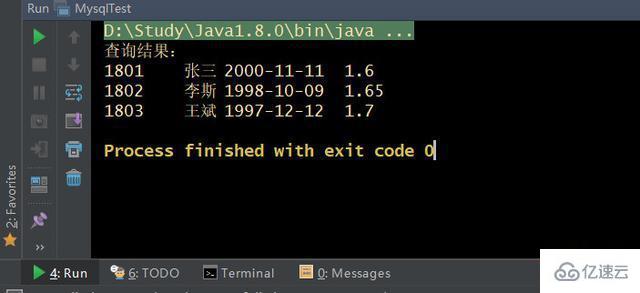
至此,Java 连接 MySQL 数据库成功,并实现了顺序查询。
关于 java 连接 navicat 的方法就分享到这里了,希望以上内容可以对大家有一定的帮助,可以学到更多知识。如果觉得文章不错,可以把它分享出去让更多的人看到。
向 AI 问一下细节
